Die Excel Formel WENN-DANN gehört zu den leistungsstärksten Werkzeugen für die Datenanalyse. Sie ermöglicht Benutzern, komplexe logische Abfragen präzise durchzuführen und Bedingungen zu prüfen. Mit dieser Funktion können Datenprozesse automatisiert und Entscheidungen schnell getroffen werden.
Professionelle Datenanalysten nutzen die WENN-DANN-Funktion, um verschiedene Szenarien in Tabellenkalkulationen effizient zu bewerten. Sie bietet eine intuitive Möglichkeit, Bedingungen zu definieren und entsprechende Aktionen auszulösen. Die Funktion ist entscheidend für die Optimierung von Arbeitsabläufen in Excel.
In diesem Artikel werden wir die Grundlagen der WENN-DANN-Funktion detailliert erkunden. Wir zeigen Ihnen Schritt für Schritt, wie Sie diese leistungsstarke Excel-Funktion für Ihre Datenanalyse und -verarbeitung nutzen können.
Grundlagen der WENN-DANN-Funktion in Excel
Die Excel Funktion WENN-DANN ist ein leistungsstarkes Werkzeug für logische Vergleiche in Tabellenkalkulations-Dokumenten. Sie ermöglicht es Benutzern, komplexe Entscheidungsstrukturen mit einfachen Bedingungen zu erstellen und zu automatisieren.
Was ist eine WENN-DANN-Funktion?
Eine WENN-DANN-Funktion ist ein logischer Vergleich, der in Excel verwendet wird, um Werte basierend auf bestimmten Bedingungen zu bewerten und zurückzugeben. Sie funktioniert ähnlich wie eine Entscheidungsstruktur in der Programmierung.
- Überprüft eine vorgegebene Bedingung
- Gibt einen Wert zurück, wenn die Bedingung erfüllt ist
- Bietet eine Alternative, wenn die Bedingung nicht zutrifft
Wofür wird die WENN-DANN-Funktion verwendet?
Benutzer können die WENN-DANN-Funktion für verschiedene Anwendungen nutzen, wie Datenanalyse, automatische Bewertungen und Entscheidungsfindung in Tabellenkalkulationen.
- Bedingte Formatierung
- Automatische Kategorisierung von Daten
- Mathematische Berechnungen mit Bedingungen
Die wichtigsten Komponenten der Funktion
Die WENN-DANN-Funktion besteht aus drei Hauptkomponenten: der Bedingung, dem Wert bei Erfüllung und dem Alternativwert. Diese Struktur ermöglicht präzise und flexible logische Vergleiche in Excel-Tabellen.
Syntax und Aufbau der WENN-Funktion
Die Excel Formel Syntax ist entscheidend für das korrekte Arbeiten mit der WENN-Funktion. Der WENN-Funktion Aufbau folgt einer klaren Struktur, die Benutzer präzise verstehen müssen.
Die grundlegende Formelstruktur sieht wie folgt aus: =WENN(Prüfung; Dann_Wert; Sonst_Wert). Jeder Parameter spielt eine wichtige Rolle:
- Prüfung: Die zu testende logische Bedingung
- Dann_Wert: Ergebnis, wenn Bedingung wahr ist
- Sonst_Wert: Ergebnis, wenn Bedingung falsch ist
„Die Syntax ist der Schlüssel zum Verständnis jeder Excel-Funktion“
Achten Sie auf die korrekte Verwendung von Semikolons als Trennzeichen. Typische Syntaxfehler entstehen oft durch falsche Zeichensetzung oder ungenaue Bedingungsformulierungen.
| Parameter | Funktion | Beispiel |
|---|---|---|
| Prüfung | Logische Bedingung | A1>10 |
| Dann_Wert | Ergebnis bei Wahrheit | „Gut“ |
| Sonst_Wert | Ergebnis bei Falschheit | „Schlecht“ |
Die präzise Beherrschung der Excel Formel Syntax ermöglicht effiziente und fehlerfreie Datenauswertungen.
Excel: WENN-DANN-Funktion
Die WENN-DANN-Funktion ist ein leistungsstarkes Werkzeug in Excel Formeln, mit dem Sie komplexe Bedingungen formulieren können. Sie ermöglicht es Ihnen, Entscheidungen in Ihren Kalkulationen automatisch zu treffen und Daten intelligent zu verarbeiten.
Korrekte Schreibweise der Formel
Bei der Arbeit mit WENN-Funktionen ist die präzise Schreibweise entscheidend. Die Grundstruktur lautet: =WENN(Bedingung, Wert wenn wahr, Wert wenn falsch). Achten Sie auf korrekte Kommas und Klammern, um Fehler zu vermeiden.
Operatoren und Vergleichszeichen
Vergleichsoperatoren spielen eine zentrale Rolle bei der Formulierung von Bedingungen. Hier sind die wichtigsten Zeichen:
- = (gleich)
- (ungleich)
- > (größer als)
- >= (größer oder gleich)
Textliche und numerische Werte
Bei Excel Formeln müssen Sie zwischen Text- und numerischen Werten unterscheiden. Textuelle Werte werden in Anführungszeichen gesetzt, während numerische Werte direkt geschrieben werden.
| Wertetyp | Beispiel | Besonderheit |
|---|---|---|
| Numerisch | =WENN(A1>10, „Hoch“, „Niedrig“) | Direkte Zahlenvergleiche |
| Text | =WENN(A1=“Ja“, 100, 0) | Text in Anführungszeichen |
Mit diesen Grundlagen können Sie nun Ihre ersten komplexen WENN-DANN-Bedingungen in Excel erstellen und Ihre Datenanalyse automatisieren.
Praktische Beispiele für einfache WENN-Funktionen
Die WENN-Funktion in Excel bietet zahlreiche praktische Anwendungen für verschiedene Szenarien. Durch geschickte Nutzung dieser Funktion können Nutzer komplexe Entscheidungslogiken in Tabellenkalkulationen implementieren und automatisierte Auswertungen durchführen.
Hier sind einige konkrete Excel Beispiele, wie Sie die WENN-Funktion anwenden können:
- Prüfungsergebnisse bewerten: Automatische Notenberechnung basierend auf Punktzahlen
- Lagerbestandsüberwachung: Erkennung kritischer Bestandsstufen
- Wetterprognosen: Bedingte Formatierung von Wetterdaten
Nehmen wir das Beispiel der Notenberechnung. Mit der WENN-Funktion können Sie Punktzahlen direkt in Noten umwandeln:
=WENN(A2>=90;"Sehr gut";WENN(A2>=80;"Gut";WENN(A2>=70;"Befriedigend";"Nicht bestanden")))
Diese praktischen Anwendungen zeigen, wie vielseitig die WENN-Funktion in Excel eingesetzt werden kann. Sie ermöglicht es Nutzern, komplexe Entscheidungsstrukturen mit wenigen Klicks zu erstellen und zu automatisieren.
Verschachtelte WENN-Funktionen
Excel-Formeln können schnell komplex werden, wenn Sie mehrere Bedingungen gleichzeitig überprüfen möchten. Die Technik des Excel Formeln verschachteln bietet eine leistungsstarke Lösung für solche Herausforderungen. Mit verschachtelten WENN-Funktionen können Sie komplexe Bedingungen präzise analysieren und flexible Entscheidungsstrukturen in Ihren Tabellenkalkulationen erstellen.
Mehrere Bedingungen intelligent kombinieren
Die WENN-Funktion erweitern bedeutet, mehrere logische Bedingungen in einer einzigen Formel zu verschachteln. Dabei gibt es einige wichtige Strategien:
- Verschachteln Sie WENN-Funktionen ineinander
- Nutzen Sie logische Operatoren wie UND und ODER
- Beachten Sie die korrekte Klammernsetzung
Komplexe Entscheidungsstrukturen entwickeln
Bei komplexen Bedingungen empfiehlt sich eine schrittweise Herangehensweise. Zerlegen Sie komplizierte Anforderungen in kleinere, überschaubare Teilbedingungen. Dies erhöht die Lesbarkeit und Wartbarkeit Ihrer Excel-Formeln.
Fehlerquellen vermeiden
Typische Fehler bei verschachtelten WENN-Funktionen entstehen durch:
- Unübersichtliche Verschachtelungstiefe
- Fehlende Klammern
- Falsche logische Verknüpfungen
Achten Sie darauf, Ihre Formeln übersichtlich zu gestalten und regelmäßig zu testen. Mit Übung entwickeln Sie ein Gespür für effiziente und wartbare verschachtelte WENN-Funktionen.
Bedingungen und logische Operatoren
Die Arbeit mit Excel logischen Operatoren ermöglicht es Ihnen, komplexe Bedingungen präzise zu verknüpfen. Logische Operatoren wie UND und ODER spielen eine entscheidende Rolle bei der Erstellung von flexiblen Datenanalysen und Entscheidungsstrukturen.
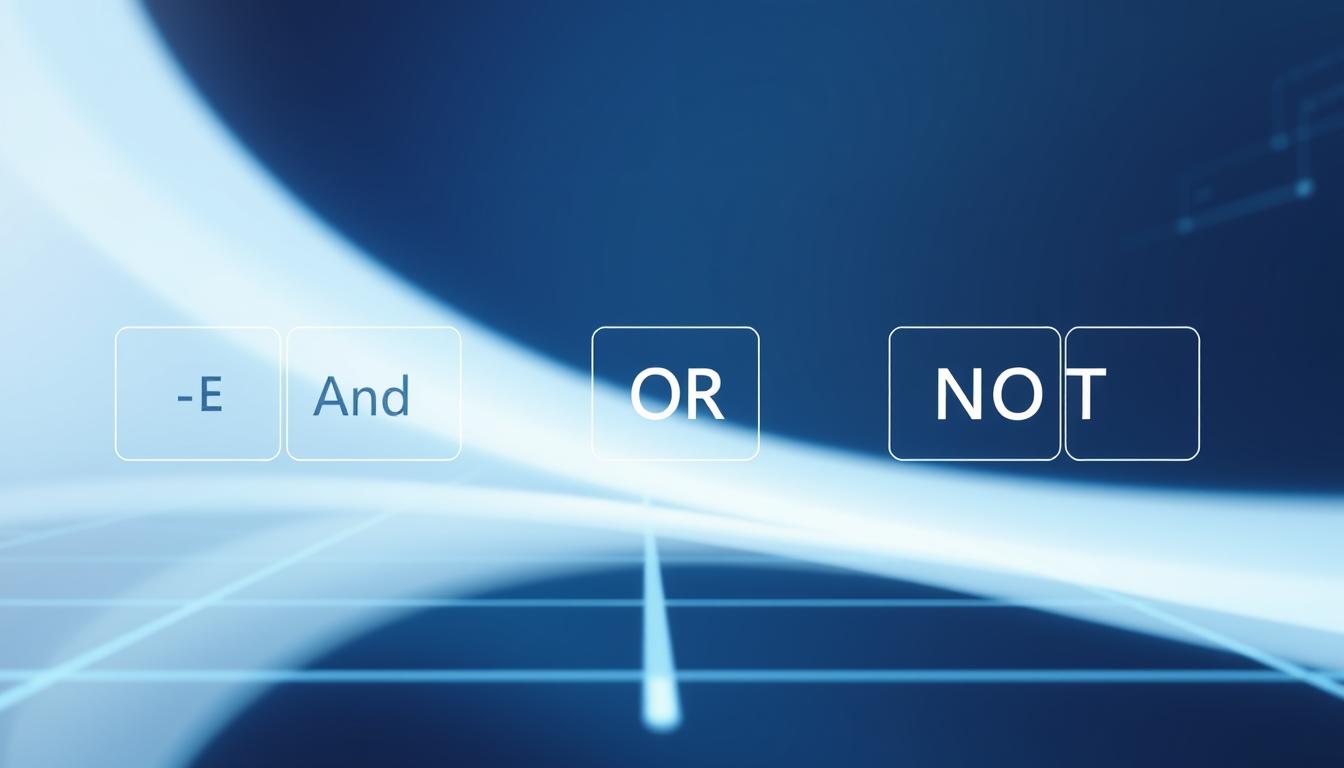
Bei der UND-Funktion müssen alle definierten Bedingungen erfüllt sein, damit ein Ergebnis zutrifft. Dies bedeutet, dass alle Kriterien gleichzeitig wahr sein müssen. Beispielsweise können Sie prüfen, ob ein Mitarbeiter sowohl über ausreichende Erfahrung als auch die erforderlichen Qualifikationen verfügt.
- Die UND-Funktion verknüpft mehrere Bedingungen
- Alle Bedingungen müssen erfüllt sein
- Ideal für präzise Filterungen und Analysen
Die ODER-Funktion bietet dagegen mehr Flexibilität. Hier reicht es aus, wenn mindestens eine der definierten Bedingungen zutrifft. Dies ermöglicht komplexere Entscheidungsstrukturen in Ihren Excel-Formeln.
Durch geschickte Kombination dieser Excel logischen Operatoren können Sie Bedingungen verknüpfen und hochflexible Datenauswertungen erstellen. Die Kunst liegt darin, die richtigen Operatoren intelligent zu kombinieren.
WENN-Funktion mit Text und Zahlen
Die WENN-Funktion in Excel ist ein leistungsstarkes Werkzeug für den Excel Textvergleich und Zahlenvergleich in Excel. Sie ermöglicht Benutzern, komplexe Bedingungen mit verschiedenen Datentypen zu überprüfen und zu verarbeiten.
Bei der Arbeit mit WENN-Funktionen können Benutzer sowohl textuelle als auch numerische Vergleiche durchführen. Die Flexibilität dieser Funktion macht sie zu einem unverzichtbaren Werkzeug für Datenanalysen und Entscheidungsstrukturen.
Textvergleiche in Excel
Textvergleiche erfordern besondere Aufmerksamkeit. Wichtige Aspekte umfassen:
- Beachtung der Groß- und Kleinschreibung
- Korrekte Verwendung von Anführungszeichen
- Präzise Zeichenkettenvergleiche
Numerische Vergleiche erstellen
Für Zahlenvergleiche in Excel bietet die WENN-Funktion verschiedene mathematische Operatoren:
- Gleichheit (=)
- Ungleichheit ()
- Größer als (>)
- Kleiner als (
Die WENN-Funktion unterstützt komplexe Datentypen und ermöglicht präzise Bedingungsprüfungen in Ihren Excel-Projekten.
Fortgeschrittene Anwendungen
Die WENN-Funktion in Excel bietet professionellen Datenanalytikern unglaubliche Möglichkeiten für komplexe Excel-Formeln. Erfahrene Nutzer können die Funktion nutzen, um anspruchsvolle Datenanalysen zu erstellen und mehrstufige Entscheidungsstrukturen zu implementieren.
Für fortgeschrittene Excel Datenanalyse empfehlen wir folgende WENN-Funktion Erweiterungen:
- Kombination mit SVERWEIS für dynamische Datenabfragen
- Verschachtelte WENN-Funktionen für komplexe Bedingungsprüfungen
- Integration mit statistischen Auswertungsfunktionen
„Die Kunst der Datenanalyse liegt nicht in der Komplexität, sondern in der eleganten Lösung komplizierter Probleme.“ – Excel-Experte
Bei der Arbeit mit komplexen Excel-Formeln sollten Entwickler auf Lesbarkeit und Wartbarkeit achten. Mehrstufige WENN-Funktionen können schnell unübersichtlich werden. Strategien wie schrittweise Formelentwicklung und klare Kommentare helfen, die Übersicht zu behalten.
Moderne Datenanalysten nutzen die WENN-Funktion nicht nur für einfache Bedingungsprüfungen, sondern als leistungsfähiges Werkzeug zur Transformation und Interpretation komplexer Datensätze.
Häufige Fehlerquellen und Lösungen
Die Arbeit mit WENN-Funktionen in Excel kann herausfordernd sein. Excel Fehlerbehebung erfordert präzise Kenntnisse und systematische Debugging-Strategien. Dieser Abschnitt zeigt Ihnen, wie Sie typische Probleme bei WENN-Funktionen erkennen und effektiv lösen können.
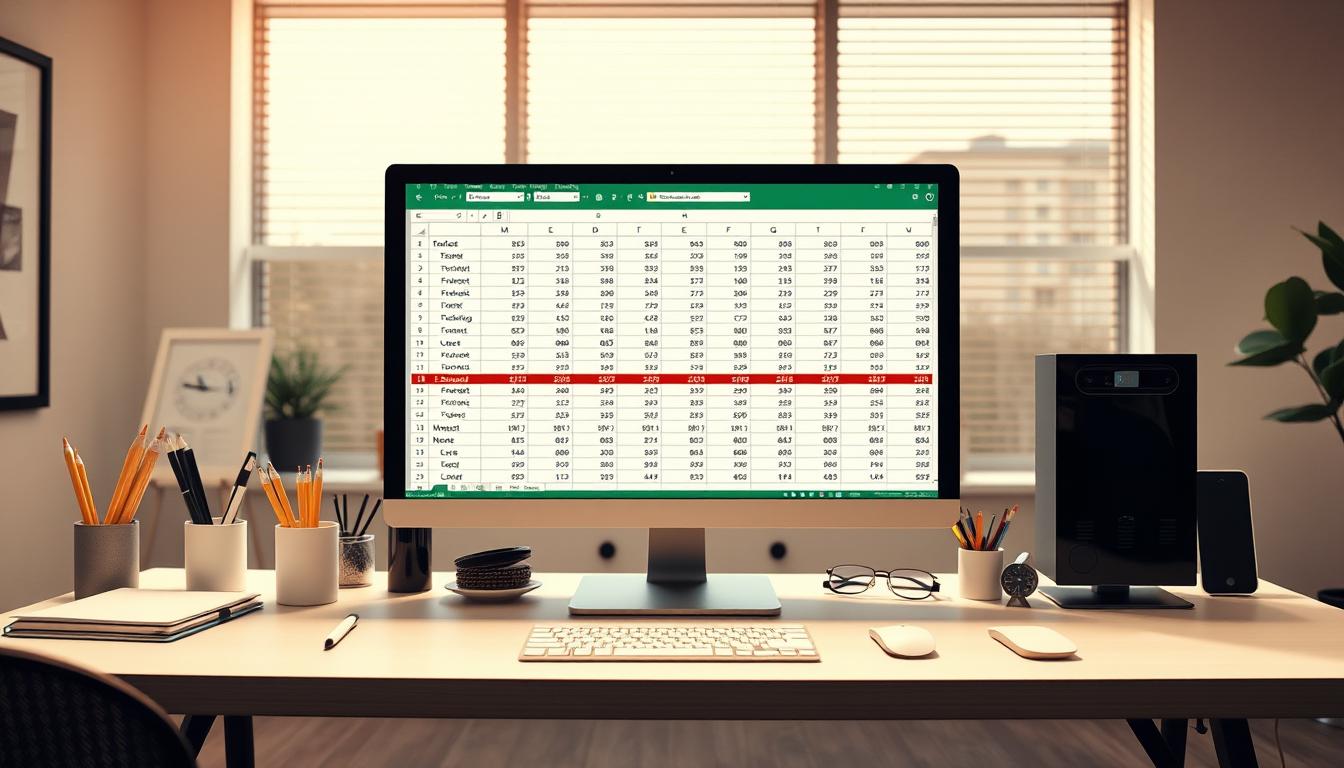
Syntaxfehler und ihre Vermeidung
Bei der Arbeit mit WENN-Funktionen treten häufig Syntaxfehler auf. Diese können die Funktionalität Ihrer Formeln erheblich beeinträchtigen. Zu den häufigsten WENN-Funktion Problemen gehören:
- Falsche Klammersetzung
- Tippfehler in Bedingungen
- Inkorrekte Verwendung von Anführungszeichen
- Unpassende logische Operatoren
Effektive Debugging-Strategien
Für ein erfolgreiches Excel Formel-Debugging empfehlen wir folgende Strategien:
- Überprüfen Sie Ihre Formel Schritt für Schritt
- Nutzen Sie die Fehlerprüfungs-Tools in Excel
- Verwenden Sie Kontrollzellen zur Überprüfung von Teilergebnissen
- Vereinfachen Sie komplexe Formeln schrittweise
| Fehlertyp | Lösung |
|---|---|
| Klammerfehler | Alle Klammern sorgfältig überprüfen und schließen |
| Logische Operatoren | Korrekte Operatoren wie UND(), ODER() verwenden |
| Bedingte Logik | Bedingungen in kleinere Teile zerlegen |
Mit diesen Methoden können Sie WENN-Funktion Probleme schnell identifizieren und beheben, um präzise und fehlerfreie Excel-Formeln zu erstellen.
Integration mit anderen Excel-Funktionen
Excel Funktionen kombinieren ist eine Schlüsselfertigkeit für fortgeschrittene Excel-Techniken. Die WENN-Funktion bietet unglaubliche Möglichkeiten, komplexe Berechnungen zu vereinfachen, indem sie mit anderen leistungsstarken Excel-Funktionen verknüpft wird.
Die Erweiterung der WENN-Funktion eröffnet neue Dimensionen der Datenanalyse. Durch geschickte Verknüpfungen können Benutzer mehrschichtige Berechnungen durchführen, die weit über einfache Bedingungsabfragen hinausgehen.
- SVERWEIS-Kombination für komplexe Datensuche
- SUMME-Verknüpfung für bedingte Summenberechnungen
- MITTELWERT-Integration für dynamische Durchschnittsberechnungen
Praktische Beispiele zeigen die Kraft dieser Funktionskombinationen:
| Funktion | Anwendungsbereich | Komplexität |
|---|---|---|
| WENN + SVERWEIS | Bedingte Tabellensuche | Mittel |
| WENN + SUMME | Selektive Summierung | Hoch |
| WENN + MITTELWERT | Konditionale Durchschnittsberechnung | Fortgeschritten |
Die Kunst der Excel-Funktionen kombinieren liegt darin, logische Verknüpfungen intelligent zu gestalten. Fortgeschrittene Excel-Techniken ermöglichen es Benutzern, aus einfachen Funktionen leistungsstarke Analyseinstrumente zu entwickeln.
Praxistipps und Best Practices
Die WENN-Funktion in Excel bietet zahlreiche Möglichkeiten zur Datenanalyse und Entscheidungsfindung. Um die Excel Formel-Tipps optimal zu nutzen, müssen einige wichtige Strategien beachtet werden.
Für eine effektive WENN-Funktion optimieren Sie Ihre Arbeitsweise mit folgenden Praxistipps:
- Verwenden Sie aussagekräftige Zellenbezüge für bessere Lesbarkeit
- Vermeiden Sie übermäßige Verschachtelungen von Funktionen
- Dokumentieren Sie komplexe Formeln durch Kommentare
- Überprüfen Sie regelmäßig die Formellogik
Die Kunst der WENN-Funktion optimieren bedeutet, komplexe Entscheidungsstrukturen schlank und verständlich zu gestalten. Achten Sie darauf, Ihre Formeln so einfach wie möglich zu halten.
| Praxistipp | Beschreibung |
|---|---|
| Zellbezüge | Benannte Bereiche nutzen für Klarheit |
| Verschachtelung | Maximal 3-4 verschachtelte WENN-Funktionen |
| Performance | Komplexe Berechnungen in Zwischenschritten aufteilen |
Mit diesen Excel Formel-Tipps können Sie Ihre Datenverarbeitung deutlich effizienter und übersichtlicher gestalten. Die Kunst liegt darin, Komplexität zu reduzieren und gleichzeitig die volle Funktionalität zu erhalten.
Fazit
Die WENN-Funktion ist ein unverzichtbares Werkzeug für jeden Excel-Anwender, der seine Datenanalyse-Fähigkeiten verbessern möchte. Sie ermöglicht komplexe logische Entscheidungen und Auswertungen mit erstaunlicher Präzision und Flexibilität.
Mit der Excel WENN-Funktion Zusammenfassung können Nutzer verschiedenste Szenarien abbilden – von einfachen Bedingungsprüfungen bis hin zu verschachtelten Analysen. Die Funktion hilft, große Datenmengen schnell und effizient zu verarbeiten und intelligente Auswertungen zu erstellen.
Um Excel-Kenntnisse zu verbessern, ist es wichtig, die WENN-Funktion kontinuierlich zu üben und zu erkunden. Experimentieren Sie mit verschiedenen Anwendungsszenarien, um das volle Potenzial dieser leistungsstarken Funktion auszuschöpfen und Ihre Datenanalyse-Fähigkeiten zu erweitern.
Die Beherrschung der WENN-Funktion öffnet Türen zu fortgeschrittenen Excel-Techniken und macht Sie zu einem effizienteren Datenanalysten in Ihrem beruflichen Umfeld.






